2018年小哥买了搬瓦工的双十一套餐一直续费至今,目前用的是 CentOS 7 x86_64 bbr 系统,系统已经自带 bbr 加速,最近由于需要访问ipv6资源,网上找了下教程。需要通过IPv6 tunnel,可以前往 https://tunnelbroker.net/ 等网站,申请一个tunnel,然后进行配置。至于具体如何配置,可以自行网上搜索。我这里说一下大致步骤,因为我之前在阿里云的VPS上
配置过,今天就在搬瓦工VPS上实际配置下,顺便做个记录。
先去tunnelbroker.net注册一个账号,选择“Create Regular Tunnel”就行了。IPv4地址写你的公网IPv4地址,然后选择一个隧道地址,比如洛杉矶的,然后通过SSH登录服务器,登录之后,复制tunnelbroker.net上面的代码,切换到 Example Configurations,然后选择 Linux-net-tools(如果是 Ubuntu 系统,选择 Debian/Ubuntu)。会出现几行代码。全部运行。至此应该已经成功了,我们可以顺便测试一下。如下图所示。运行完上述命令后,可以运行 ping6 google.com,测试是否能 ping 通,如果能 ping 通,说明一切正常了,我们已经可以使用 IPv6 了。
设置开机启动
下面我们设置 IPv6 开机启动。首先安装必要的工具:
yum -y install vim
然后新建文件:
vim /root/ipv6.sh
按一下 i 进行插入,输入如下内容:
#!/bin/bash ifconfig sit0 up ifconfig sit0 inet6 tunnel ::YOUR-IPV4 %%%%% 请进行替换 ifconfig sit1 up ifconfig sit1 inet6 add YOUR-IPV6 %%%% 请进行替换 route -A inet6 add ::/0 dev sit1
上面的代码记得替换成你自己的 IPv4 和 IPv6 地址,其实就是把之前页面显示的代码抄过来,前面加上一行 #!/bin/bash 即可。
按一下 Esc 键,然后输入 :wq 保存并退出。如果不熟悉 vim 操作命令的,可以自己查一下。
给文件增加可执行权限:
chmod +x /root/ipv6.sh
然后编辑下面的文件:
vim /etc/rc.d/rc.local
在最下方加入下面一行代码:
sh /root/ipv6.sh
保存并退出,这样重启后也有 IPv6。
 毛桃博客
毛桃博客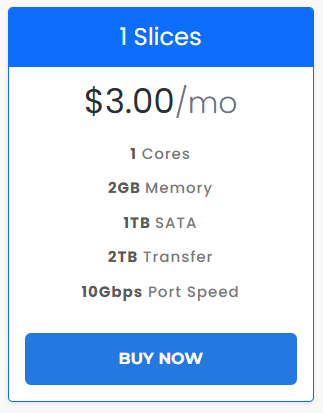


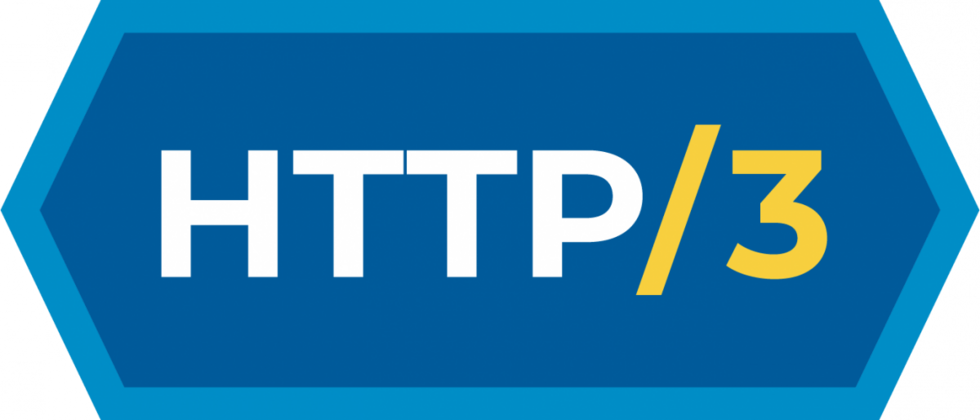





评论前必须登录!
注册